Хотите сохранить картинку с Facebook на свой iPhone? Нет проблем, вы можете сделать это легко из приложения Facebook на iPhone или iPad, и мы покажем вам, как загрузить картинку с Facebook в iOS, чтобы она появилась в альбоме «Фотографии» на вашем устройстве.
Как сохранить фотографии с Facebook на iPhone / iPad
Самый простой способ сохранить картинку из Facebook на iPhone или iPad — сделать следующий простой трюк:
- Откройте Facebook, если вы еще этого не сделали
- Перейдите и откройте изображение, которое хотите сохранить в Facebook, локально на свое устройство
- Теперь нажмите и удерживайте это изображение и выберите «Сохранить фотографию», когда появится
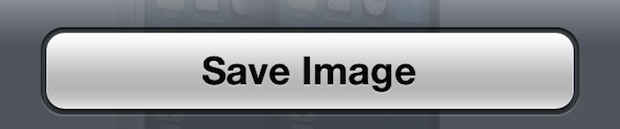
Теперь найдите приложение «Фотографии», чтобы найти сохраненное изображение. Легко ли? Это похоже на сохранение изображения с Safari на iPhone, простое нажатие и удержание делают работу.
Перед тем, как Facebook имел функцию «Сохранить фотографию», вам пришлось вручную увеличить изображение, а затем сделать снимок экрана в iOS, и этот скриншот будет сохраненным изображением — это было абсолютно хромым решением, но, к счастью, он больше не нужен, re в более новой версии iOS и обновленное приложение для Facebook. Да, вы по-прежнему можете сохранить фотографии из Facebook с помощью скриншота, если нужно, по какой-то причине.
Ну, по крайней мере, так оно и должно работать, но в последнее время были некоторые проблемы …
Исправление проблем с Facebook Невозможно загрузить и сохранить фотографии на iPhone и iPad
Если вы попытались сохранить фотографию из приложения Facebook недавно на вашем iPhone, iPad или iPod touch, возможно, вы обнаружили, что, несмотря на то, что вы нажимаете «Сохранить изображение», как обычно, например, чтобы сохранить изображение из Интернета или почты, но когда вы переходите в приложение «Фото», изображение фактически не отображается в библиотеке фотографий или в Camera Roll. Аналогично, многие столкнулись с гигантским экраном блокировки при попытке загрузить фотографию в Facebook, а не в вашу типичную коллекцию фотографий.
Обе эти проблемы связаны с настройкой конфиденциальности с последней версией iOS, и оба они очень легко исправить:
- Откройте приложение «Настройки» и коснитесь «Конфиденциальность»,
- Выберите «Фото» и найдите «Facebook», чтобы переключить переключатель в положение ON
- Нажмите «Конфиденциальность» и теперь найдите «Facebook» в списке приложений, убедитесь, что Facebook также имеет доступ сюда, перейдя на ON
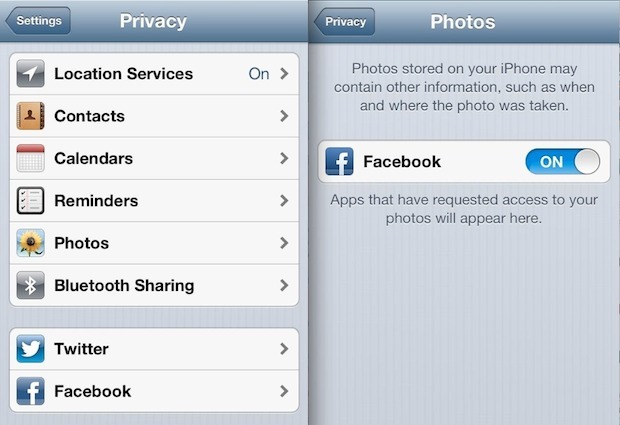
Выйдите из настроек и вернитесь в приложение Facebook, чтобы снова получить полный доступ к фотографиям, как для сохранения, так и для загрузки изображений.
Как уже упоминалось, эти параметры конфиденциальности связаны с недавним обновлением iOS 6 и не должны влиять на тех, кто скачал приложение Facebook после обновления до iOS 6 или на любом устройстве, которое было предварительно установлено с iOS 6 или более поздней версией, например iPhone 5 и новым IPADS.










